Qatlar qrupunun yaradılması bugünkü, elektron dərsimizin əsas mövzusu olacaq. Odur ki, əziz dostlar, dəyərli oxucularım və dinləyicilərim, həmçinin gadirov.com saytının daimi ziyarətçiləri, youtube abunəçilərim və sosial şəbəkə istifadəçilərim sizləri Dizayn Proqramları moduluna həsr olunmuş elektron dərsliyində salamlayıram.
Məqalənin mündəricatı
- 1 Qatlar qrupunun yaradılması
- 1.1 Qat (layer) qrupu nədir?
- 1.2 Qat qrupunu hansı səviyyədə təşkil etmək olar?
- 1.3 Qat qrupu üzərində hansı əməliyyat aparıla bilər?
- 1.4 Qatlar qrupunu silmək üçün nə edirik?
- 1.5 Qatlar qrupunun adını necə dəyişmək olar?
- 1.6 Qatlar qrupunu necə birləşdirmək olar?
- 1.7 Qat (layer) qrupu necə yaradılır?
- 1.8 Qat (layer) qrupu necə ləğv etmək olar?
Qatlar qrupunun yaradılması

Qat (layer) qrupu nədir?
Layers palitrasında qatları (layerləri) səliqəyə salmağın əsas yolu qatları qovluqlara düzməkdir. Adobe Photoshop proqramında bu xüsusiyyət qat qrupu adlanır. Bir qat qrupu dedikdə Layers palitrasında yerləşən bir qovluq başa düşülür. Buraya istənilən sayda qat və hətta digər qovluqlar da yerləşdirilə bilər. Bu qat qrupu daha sonra yığıla bilər (kompakt ekranlar üçün) və müvafiq olaraq tərkibini göstərmək üçün genişləndirilə bilər.
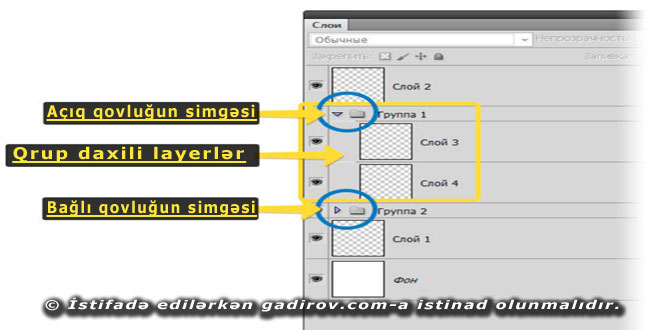
Yuxarıdakı ekran görüntüsünə baxın. Qovluğun yanındakı ox bizə qovluğun açıq və ya qapalı olduğunu göstərir. Açıq qovluq — onun məzmununun qat palitrasında görünəcəyini bildirir. Qapalı qovluq— bükülmüş bir qat qrupudur. Bu palitra məzmununun yığcam göstərilməsi üçün əlverişlidir. Layihədə 100-dən çox qat olduqda layerlərin bu cür qruplaşdırılması vacibdir. Qruplaşdırmanı təşkil etmək üçün istifadəçinin əsas işi öz təyinatına görə layerləri birləşdirməkdir. Beləliklə, aşağıya dönən ox işarəsi qovluğun açıq olduğunu göstərir. Qovluğun içindəkilər palitranın kənarından bir az solda göstərilir. Bunu xatırlamaq vacibdir ki, bir qatın (layerin) bir qovluğa aid olub olmadığını bu şəkildə anlaya bilərik.
Qat qrupunu hansı səviyyədə təşkil etmək olar?
Yuxarıda qeyd edildiyi kimi bir qat (layer) qrupunun daxilinə başqa bir qovluq, onunda daxilinə başqa bir qovluq və s. yerləşdirmək olar. Çox səviyyəli qruplaşdırma aparmaq mümkündür. Bəziləri bunun 5 səviyyə ilə məhdudlaşdığını söyləyirlər, amma bu belə deyil və aşağıdakı nümunə bunun təsdiqidir.
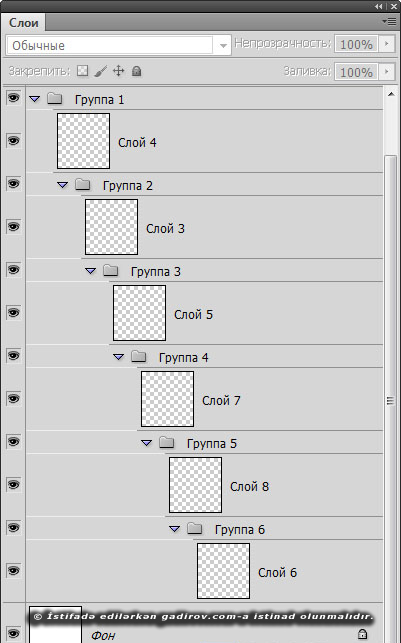
Bu siyahı bir qədər də davam etdirilə bilər. Palitrada üfüqi sürüşdürmə zolağının olmadığı nəzərə alınmalıdır. Bu o deməkdir ki, sağa doğru meyl edən palitranın bütün tərkibini görmək üçün onun sahəsini genişləndirməliyik. Bu isə iş sahəsinin daralması deməkdir.
Qat qrupu üzərində hansı əməliyyat aparıla bilər?
Qatlar qrupları ilə adi qatlarla (layerlərlə) aparılan bir sıra əməliyyatları edə bilərik: Palitrada qatı hərəkət etdirmək, silmək, rəngli etiketlər əlavə etmək, adını dəyişmək, birləşdirmək və s.
Qatlar qrupunu silmək üçün nə edirik?
Bir qrupu silmək üçün onu seçin və Delete və ya Backspace düyməsini basmaq lazımdır. Hər hansı bir qatlar qrupu qovluğunu silsək o zaman onunla birlikdə digər layerlərdə silinəcəkdir. Odur ki, ehtiyatlı olun!
Qatlar qrupunun adını necə dəyişmək olar?
Bir qrupun adını dəyişdirmək üçün kiçik bir gecikmə ilə qovluq adına iki klik vururuq. Bir ad daxil etmək üçün bir sahə görünəcək.
Qatlar qrupunu necə birləşdirmək olar?
Bir qrup qatlar qrupunun birləşdirilməsi dedikdə müəyyən bir qrupdakı bütün qatların tək bir qata (layerə) birləşdirildiyi bir prosesdir. Bunu etmək üçün bir qovluq seçirik və üzərinə siçanın sağ düyməsini vururuq. Sonuncu Qatları birləşdir əmri olduğu bir kontekst menyu görünəcəkdir. Əmri təsdiq edirik.
Qat (layer) qrupu necə yaradılır?
Adobe Photoshop proqramında bir qovluq yaratmağın 3 yolu var. Yaratma tərziniz qatları orada necə yerləşdirmək istədiyinizdən asılı olacaqdır.
Üsul 1. Qatlar palitrasının altındakı qovluq işarəsinin köməyi ilə
Simgə üzərində siçanın sol düyməsini vururuq (soldan beşinci) və qovluq dərhal palitrada yaranır. Susma vəziyyətinə görə qovluq boş yaradılır. Bu o deməkdir ki, indi tələb olunan qatları qovluğun daxilinə sürükləməliyik.
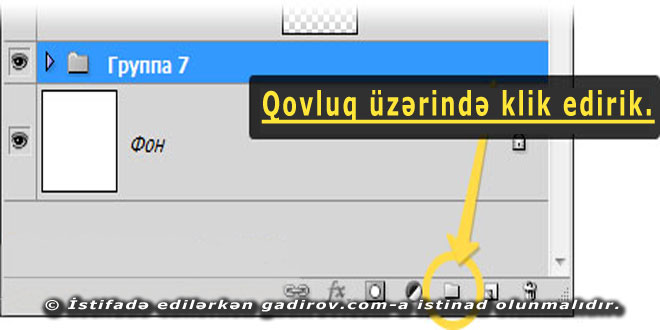
Üsul 2. Qatlar palitrasının altındakı qovluq işarəsinin üzərinə sürükləmək yolu ilə
Bu üsul əvvəlki üsulu bir növ təkrarlayır. Yeganə fərq qatları yeni yaradılan qovluğa deyil, birbaşa qrup yaratma simgəsinin özünə sürükləməyimizdir. Bu halda yeri gəlmişkən bir və ya daha çox qatı (layeri) seçə bilərik. Bundan sonra palitrada içərisinə yerləşdirilmiş seçilmiş qatları olan bir qovluq görünəcəkdir. Əsas odur ki, diqqətli olun. Belə ki, simgə üzərinə layeri sürüklədikdə simgənin sıxılmış bir düymə şəklində olacağını görəndə siçanın sol düyməsini buraxmalıyıq.
Üsul 3. Konteks menyunun köməyi ilə
Məlumdur ki, Adobe Photoshop proqramında palitralar və panellərə səpələnmiş bütün əmrlər proqram menyusunda da təkrarlanır. Bunun üçün Слои (Layer) menyusuna daxil olub Сгруппировать слои (Group Layers) sətrini seçməliyik.
Qat (layer) qrupu necə ləğv etmək olar?
Bunun üçün Слои (Layer) menyusuna daxil olub загруппировать слои (Ungroup Layers) sətrini seçməliyik. Bu əməliyyat qovluğu silməyə və içindəki bütün məlumatları yuxarıdakı qovluğa köçürməyə imkan verən əks prosesdir.
Beləliklə biz Qatlar qrupunun yaradılması mövzusu ilə tanış olduq. Sonda bir müəllif kimi qeyd etmək istəyirəm ki, elektron dərsliyim müstəqil öyrənmək istəyən yeni başlayan istifadəçilər, müəllimlər və istehsalat təlimi ustaları üçün nəzərdə tutulub. İnanıram ki, yeni öyrənən istifadəçilər üçün bu elektron dərsim də faydalı olacaq. Odur ki, xeyirxah iş görmək imkanını qaçırmayın. Mövzunu sosial şəbəkələrin birində paylaşın. Kanalıma abunə olun ki, bu elektron dərsdən digər dostlarınızda yararlana bilsinlər. Baxdığınız və kanalımı izlədiyiniz üçün sizlərə təşəkkür edirəm.
© İstifadə edilərkən gadirov.com-a istinad olunmalıdır
 videodərs Sənin inkişafında maraqlı şəxs sənin özünsən…
videodərs Sənin inkişafında maraqlı şəxs sənin özünsən…


